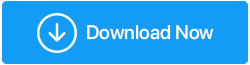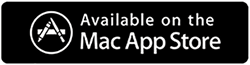Как управлять 15 ГБ бесплатного хранилища на Google Диске
Опубликовано: 2021-08-12Если вы не хотите доплачивать за место на Google Диске, вам нужно быть умным. Вот краткое руководство, которое поможет вам сэкономить на Google Диске.
Когда мы регистрируем учетную запись Google, мы получаем 15 ГБ бесплатного облачного пространства, разделенного на три основных продукта — Gmail, Google Диск и Google Фото. После превышения лимита необходимо внести оплату за план хранения Google One, который начинается с 1,99 доллара США в месяц за 100 ГБ пространства.
Если вы умны, вы можете спасти себя от этого и можете управлять данными. Но с учетом того, что Google Фото считается частью бесплатного хранилища объемом 15 ГБ, это кажется сложной задачей.
Понимая это, здесь мы привлечем определенные приемы для управления объемом памяти, занимаемым Gmail, Google Диском и Google Фото.
Как управлять пространством на Google Диске?
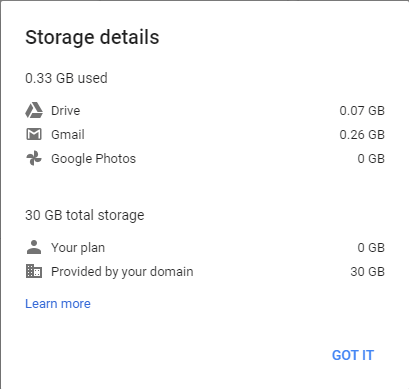
Прежде чем мы углубимся в детали, давайте проверим пространство, которое вы используете в каждом продукте Google. Для этого нажмите здесь и войдите в свою учетную запись Google.
Примечание . После превышения лимита хранения в 15 ГБ вы не сможете добавлять новые файлы. Кроме того, согласно Google, вы не сможете получать электронные письма в Gmail. Это означает, что чтобы избежать всего этого, вам нужно либо освободить место, либо приобрести план Google One.
Как управлять пространством для хранения Gmail?
Gmail дает вам возможность решить, какие электронные письма важны, а какие нет. Хотя электронная почта не занимает много места, тем не менее, если вы используете учетную запись Gmail в течение многих лет, она может скоро заполнить место. Один из способов справиться с этим — стереть старые электронные письма. Для этого введите «older_than:1y» в поле поиска Gmail и найдите сообщения старше года. Точно так же вы можете изменить количество лет или переключиться на месяцы («старше_чем:3м» или «старше_чем:6м»).

Когда вы получите результаты поиска, выберите беседы (нажмите « Выбрать все беседы, соответствующие этому параметру поиска »), если нет результатов, вы можете не получить эту опцию. Нажмите кнопку Удалить. Это переместит выбранные электронные письма в папку «Корзина», и они останутся там в течение 30 дней. Однако вы можете вручную очистить папку «Корзина».
В дополнение к этому вы также можете искать электронные письма с большими вложениями, так как они также занимают много места в папке «Входящие» Gmail. Чтобы найти такое электронное письмо в поле поиска, введите «имеет: вложение больше: 10 м» (при этом будут найдены вложения электронной почты размером более 10 мегабайт). Выберите электронное письмо и нажмите «Удалить». Это поможет управлять пространством для хранения, занимаемым электронными письмами, полученными в Gmail.
Бонусный совет:
Ярлыки также могут помочь избавиться от нежелательных сообщений. Если вы доверяете алгоритмам Google, введите в строке поиска «метка: неважно». Это вызовет информационные бюллетени, электронные письма от контактов, с которыми вы не очень часто взаимодействуете, маркетинговые сообщения и многое другое.
Кроме того, помните, что спам-сообщения учитываются в квоте вашего хранилища. Хотя электронные письма в этой папке автоматически удаляются через 30 дней. Но если у вас их большое количество, они займут много места в облачном хранилище. Чтобы удалить спам, щелкните папку со спамом > Удалить все спам-сообщения сейчас , чтобы очистить папку.
Как управлять Google Диском сразу?
На Google Диске вы можете сохранять все типы файлов. Чтобы узнать, какие из них занимают больше всего места, посетите https://drive.google.com/drive (веб-интерфейс) > щелкните Хранилище.
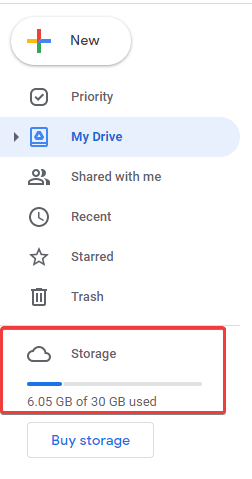
При перенаправлении вы будете удивлены, увидев, что Хранилище используется разными типами файлов. Выбрав файлы > щелкнув правой кнопкой мыши > Удалить, вы можете избавиться от таких файлов.
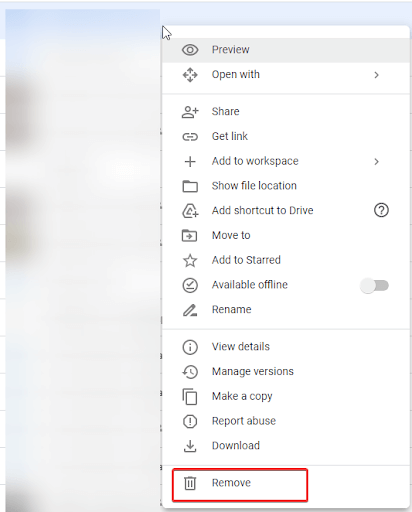
Но это не всем по силам. К счастью, есть гораздо лучший способ, и мы сейчас его обсудим.
Лучший способ управлять хранилищем Google Диска
Одной из причин неэффективного использования дискового пространства являются дублирующиеся данные. Это могут быть фотографии, документы, аудио, видео и так далее. Идентифицировать его вручную непросто, особенно если у вас много данных, хранящихся на Google Диске. Но если у вас установлен Duplicate Files Fixer, вам нечего бояться. Используя этот удивительный очиститель дубликатов данных, даже не загружая какие-либо данные с Google Диска, вы можете сканировать диск на наличие дубликатов данных.
Вот как использовать Duplicate Files Fixer для поиска и удаления дубликатов, хранящихся на Google Диске.

Нажмите здесь, чтобы загрузить средство устранения дубликатов файлов
Обзор Duplicate File Fixer
1. Загрузите и установите средство устранения дубликатов файлов.
2. Запустите средство устранения дубликатов файлов
3. Чтобы сканировать Google Диск, вам нужно выбрать Google Диск в раскрывающемся меню рядом с Режим сканирования. (См. скриншот ниже) 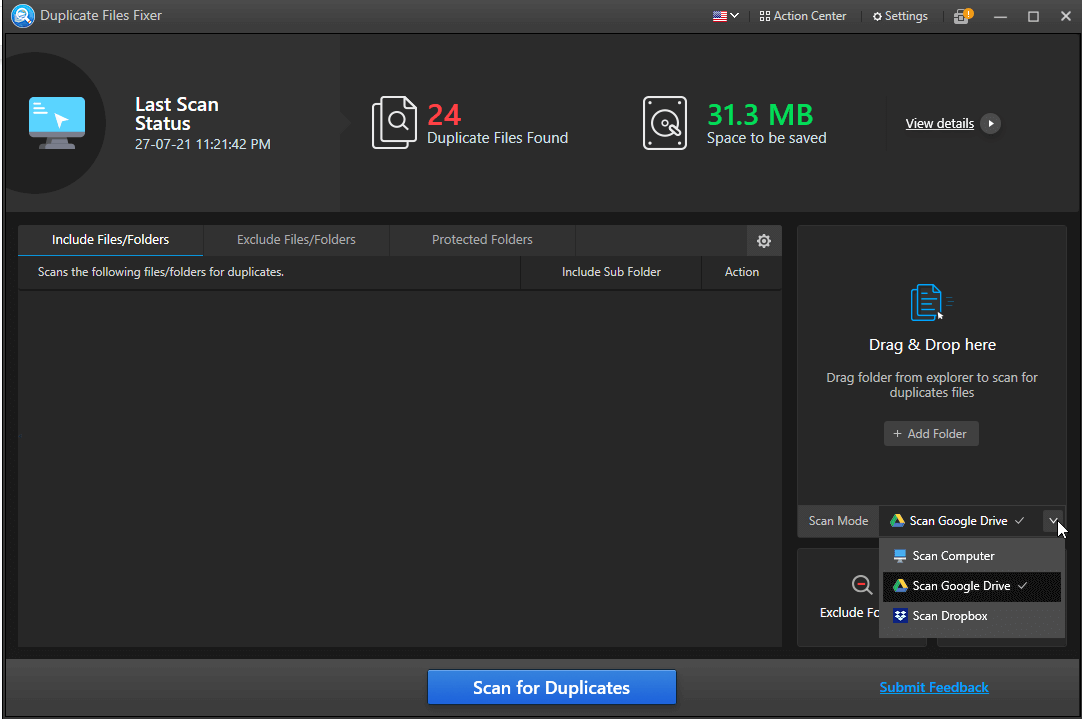
4. После выбора вам будет предложено предоставить разрешение на доступ, нажмите «Разрешить разрешения». 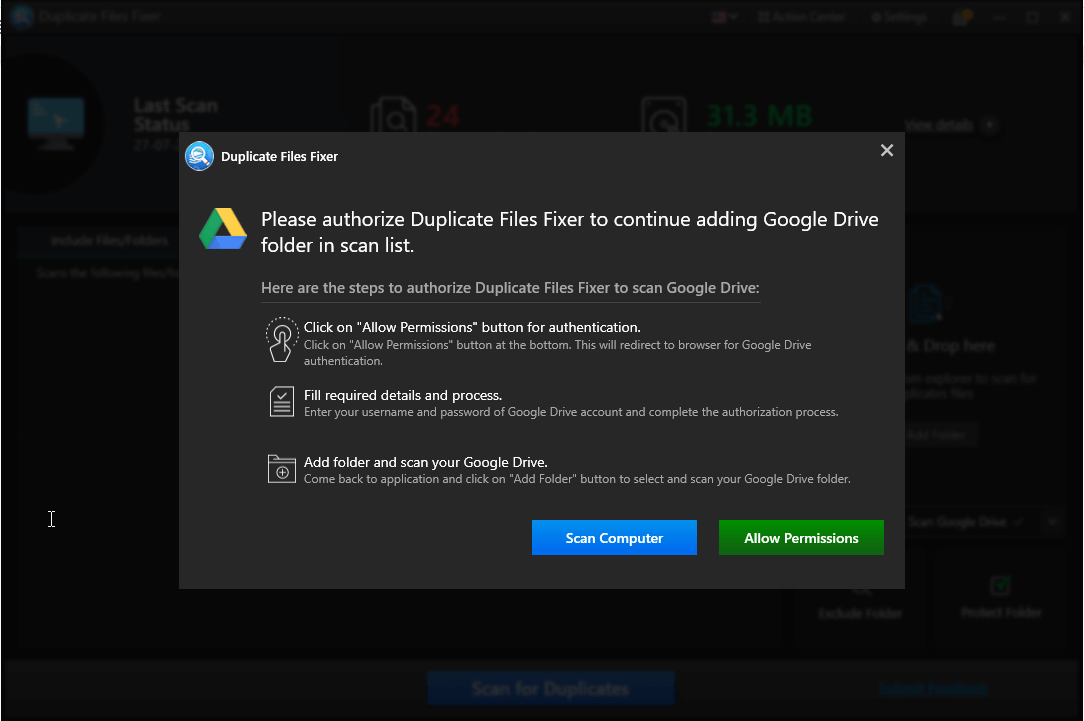
5. Войдите в свою учетную запись Gmail > установите флажок Просматривать, редактировать, создавать и удалять все файлы Google Диска > Продолжить. 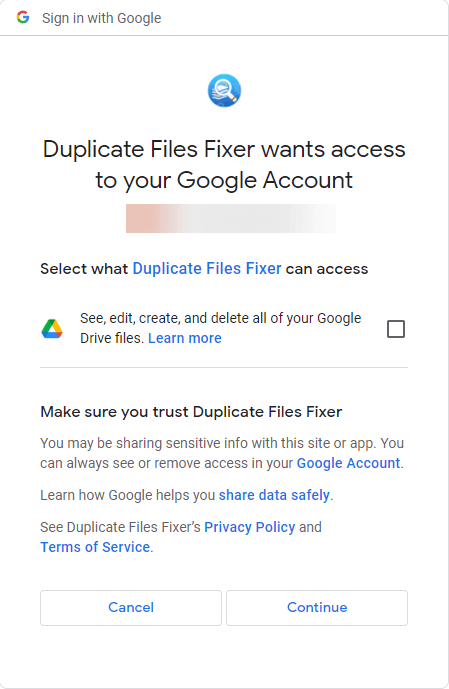
6. Теперь вы увидите новое окно в веб-браузере по умолчанию с надписью «Получен код подтверждения. Вы можете закрыть это окно».
7. Это объясняет, что разрешение предоставлено, и теперь вы можете сканировать Google Диск непосредственно из Duplicate Files Fixer.
8. Запустите Duplicate Files Fixer > Добавить папку.

9. Выберите папку для сканирования > ok. 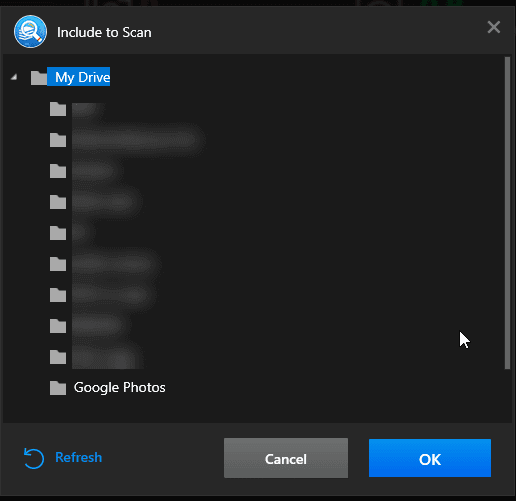
10. Выбранная папка будет добавлена в средство исправления дубликатов файлов.
11. Для сканирования нажмите «Сканировать на наличие дубликатов» и дождитесь завершения процесса. 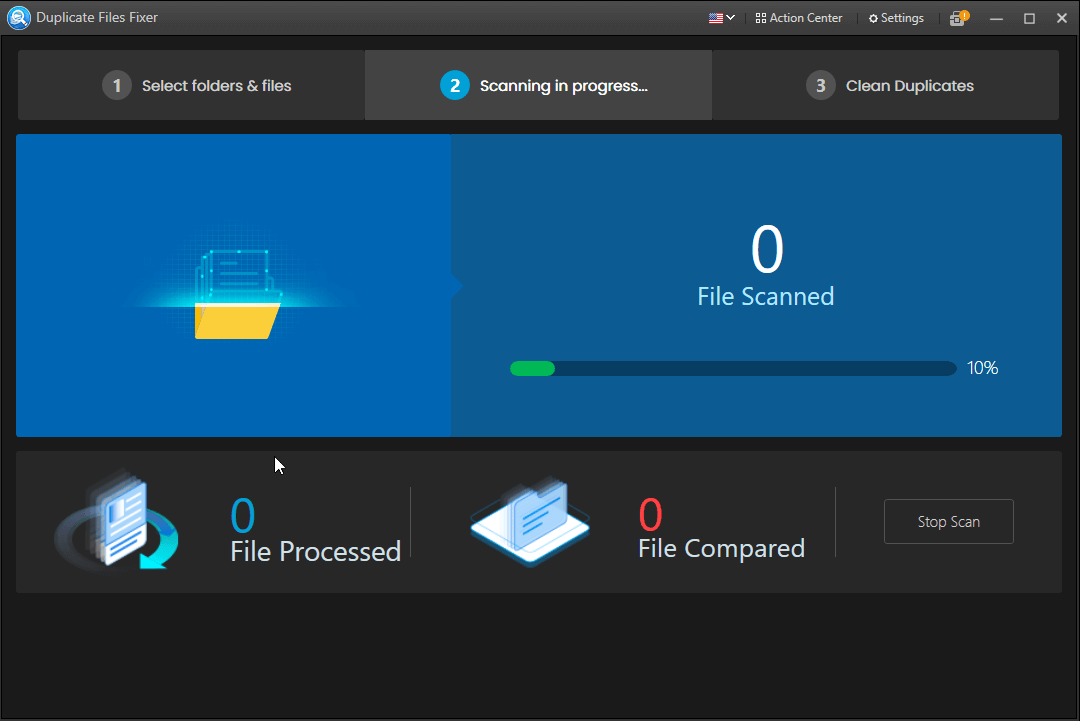
12. Просмотрите результаты сканирования, двойной щелчок развернет результаты поиска и просмотрит их. 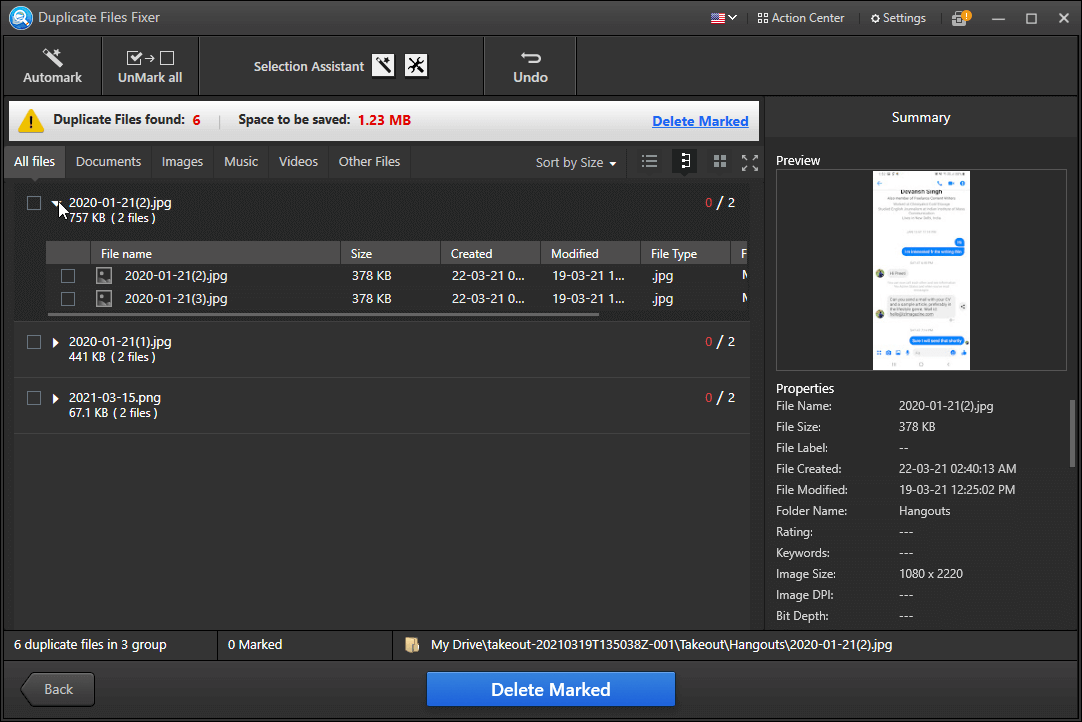
13. Чтобы удалить обнаруженные дубликаты, щелкните Автопометка. Используя эту опцию, вы можете автоматически выбирать и удалять дубликаты, оставляя по одному в каждом неотмеченным. 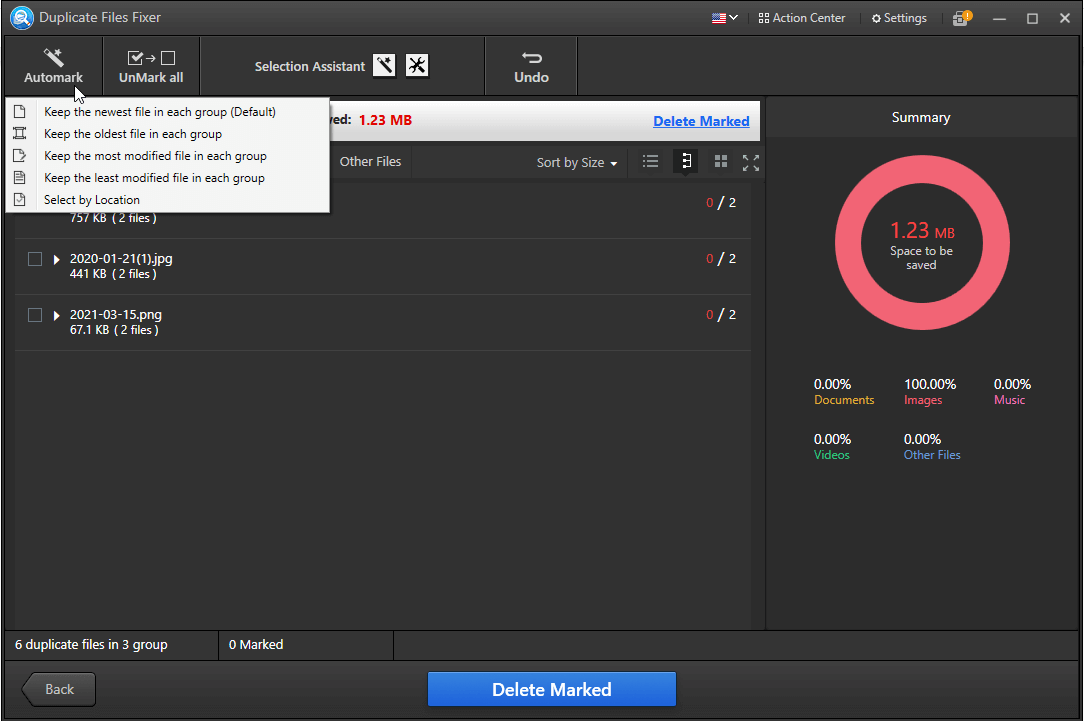
По умолчанию Duplicate Files Fixer показывает все файлы.
14. Затем нажмите кнопку «Удалить отмеченные», чтобы избавиться от дубликатов.
15. Нажмите Да, чтобы подтвердить 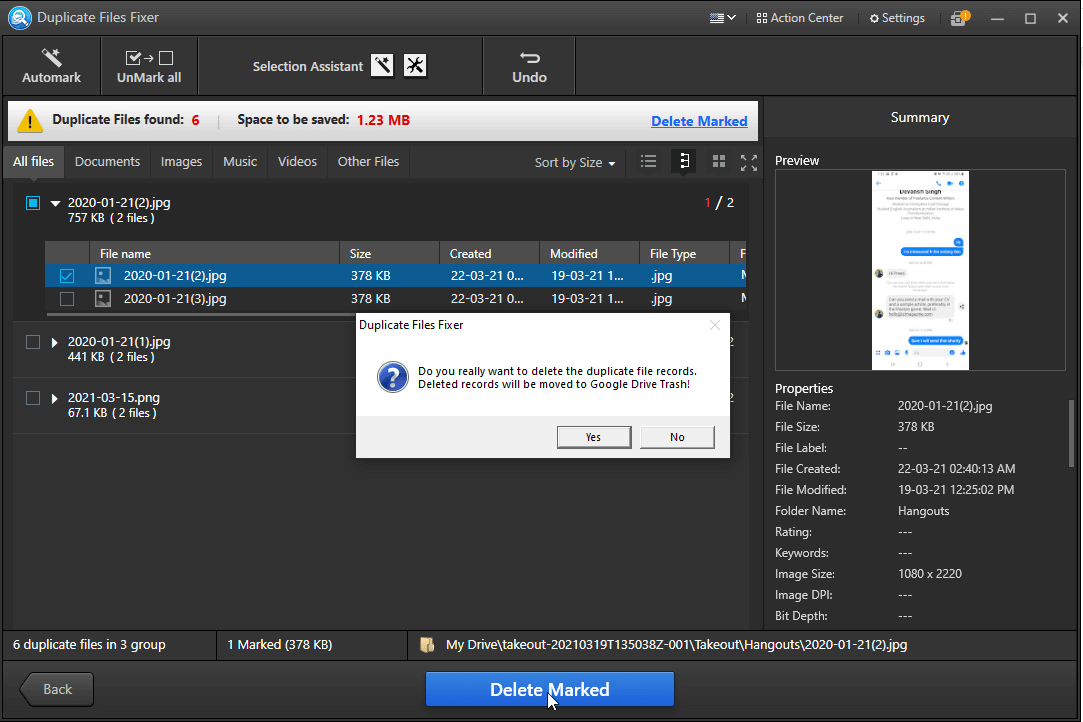
16. Дождитесь окончания процесса. 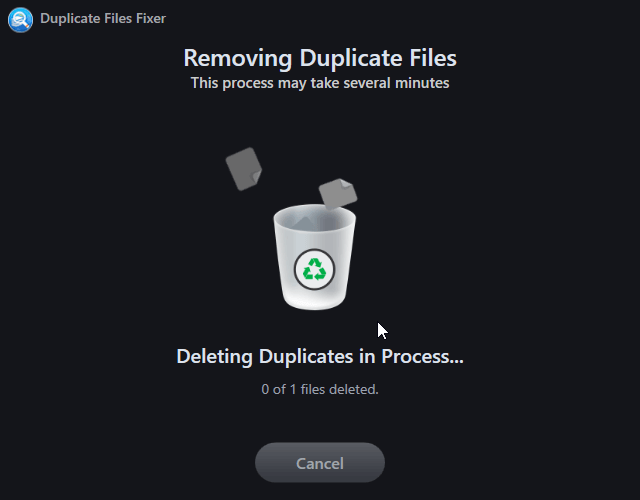
17. Теперь вы получите сводку выполненных действий. 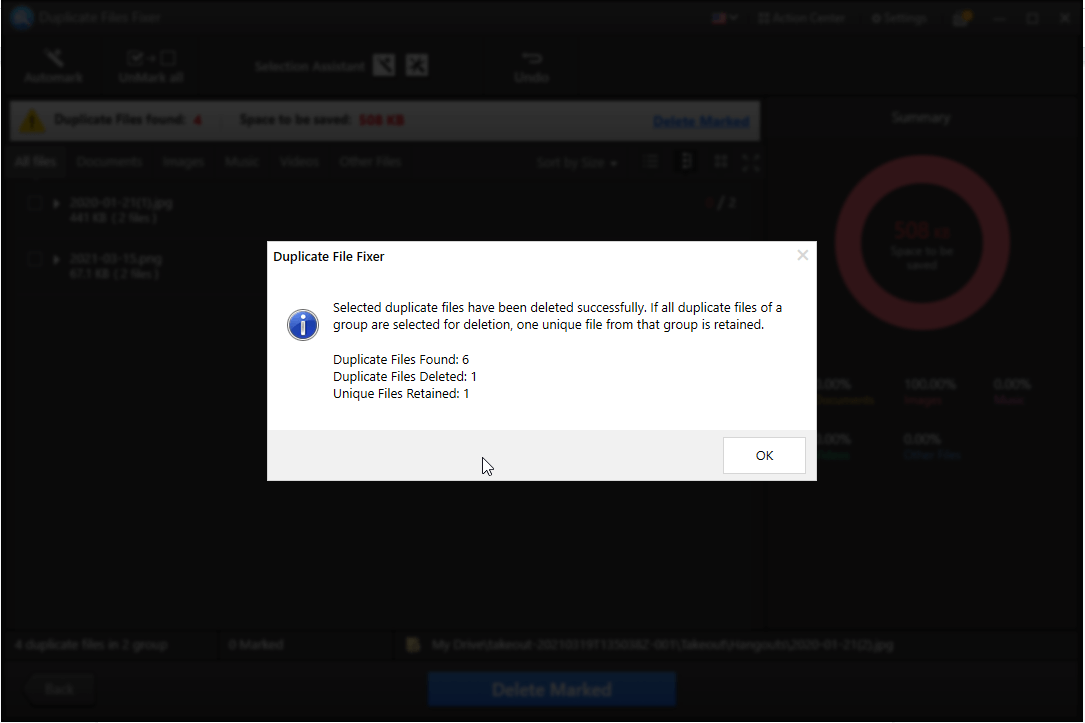
18. Нажмите «ОК».
19. Нажатие кнопки «Назад» вернет вас на главный экран, откуда вы сможете добавить больше папок и файлов и удалить дубликаты с помощью Duplicate Files Fixer. 
Вот и все, используя эти простые шаги, вы можете быстро избавиться от дубликатов файлов, хранящихся в облачном хранилище, и организовать данные в бесплатном хранилище объемом 15 ГБ. Применяя этот метод, вы можете не только сэкономить время, но и точно обнаружить повторяющиеся данные. Кроме того, Duplicate Files Fixer — отличный способ избежать дубликатов, управлять данными и содержать Google Диск в чистоте и без дубликатов.
Мы надеемся, что вам понравилось читать этот пост, и вы воспользуетесь предоставленной информацией, чтобы избавить себя от расходов на покупку дополнительного хранилища. Поделитесь своим мнением о том же в разделе комментариев.